服务器文件共享设置全攻略
在现代网络环境中,服务器的文件共享设置是实现资源高效共享与协作的重要环节。以下将详细介绍在不同操作系统下进行服务器文件共享设置的方法。
一、Windows Server 文件共享设置
(一)创建共享文件夹
打开“文件资源管理器”,找到想要共享的文件夹,右键点击选择“属性”。在“共享”选项卡中,点击“共享”按钮,选择要赋予权限的用户或组(如 Everyone),并设置相应的权限级别(读取、写入等),然后点击“共享”完成初步设置。
(二)配置共享权限和 NTFS 权限
通过“高级共享”选项可以进一步配置共享权限,如设置最大用户数、更改共享名等。同时,在“安全”选项卡中设置 NTFS 权限,这决定了用户在本地对文件夹的访问级别。合理配置这两种权限,可确保数据的安全性和访问的合理性。
(三)启用 SMB 协议
确保服务器已启用 SMB(Server Message Block)协议,这是 Windows 系统实现文件共享的核心协议。在“控制面板” - “程序和功能” - “启用或关闭 Windows 功能”中,确认 SMB 相关功能已勾选。
二、Linux 服务器(以 Ubuntu 为例)文件共享设置
(一)安装 Samba 服务
Samba 是 Linux 系统实现与 Windows 系统文件共享的常用工具。在终端中输入“sudo apt - get install samba samba - common”命令进行安装。
(二)创建共享文件夹
使用“mkdir”命令创建共享文件夹,例如“sudo mkdir /shared_folder”,并设置合适的权限,如“sudo chmod 777 /shared_folder”(此为示例,实际应根据需求设置更严谨的权限)。
(三)配置 Samba
编辑 Samba 配置文件“sudo nano /etc/samba/smb.conf”,在文件末尾添加共享配置信息,如:
[shared]
comment = Shared Folder
path = /shared_folder
browseable = yes
writable = yes
guest ok = yes然后创建 Samba 用户,使用命令“sudo smbpasswd - a username”(username 为用户名)设置用户密码。
(四)重启 Samba 服务
输入“sudo service smbd restart”命令,使配置生效。
三、macOS Server 文件共享设置
(一)打开“服务器”应用
在 macOS 中找到并打开“服务器”应用程序。
(二)添加共享文件夹
在“共享”选项中,点击“+”号添加要共享的文件夹,设置共享权限,可选择共享给特定用户、群组或所有人,并设置读取、写入等权限。
(三)配置访问选项
根据需求配置访问选项,如是否允许用户在网络上看到共享、是否启用文件锁定等功能。
通过以上在不同操作系统下的详细设置步骤,可顺利完成服务器的文件共享设置,为团队协作和资源共享提供便利的基础环境。
本文链接:https://blog.runxinyun.com/post/658.html 转载需授权!




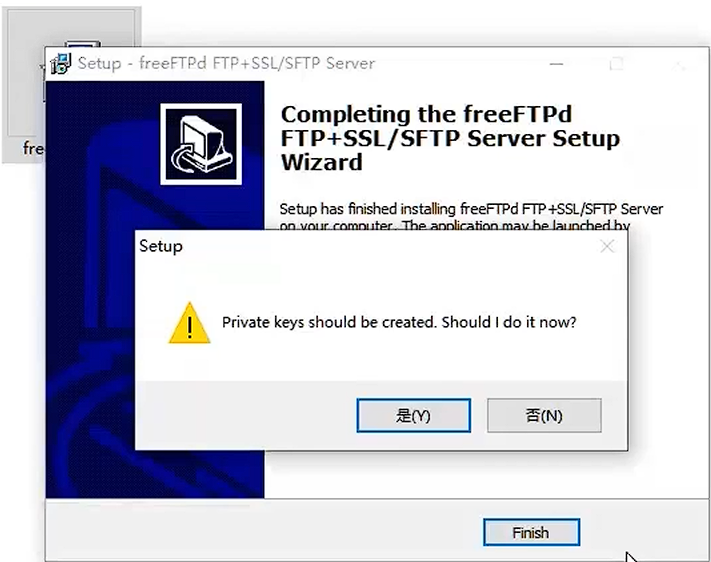
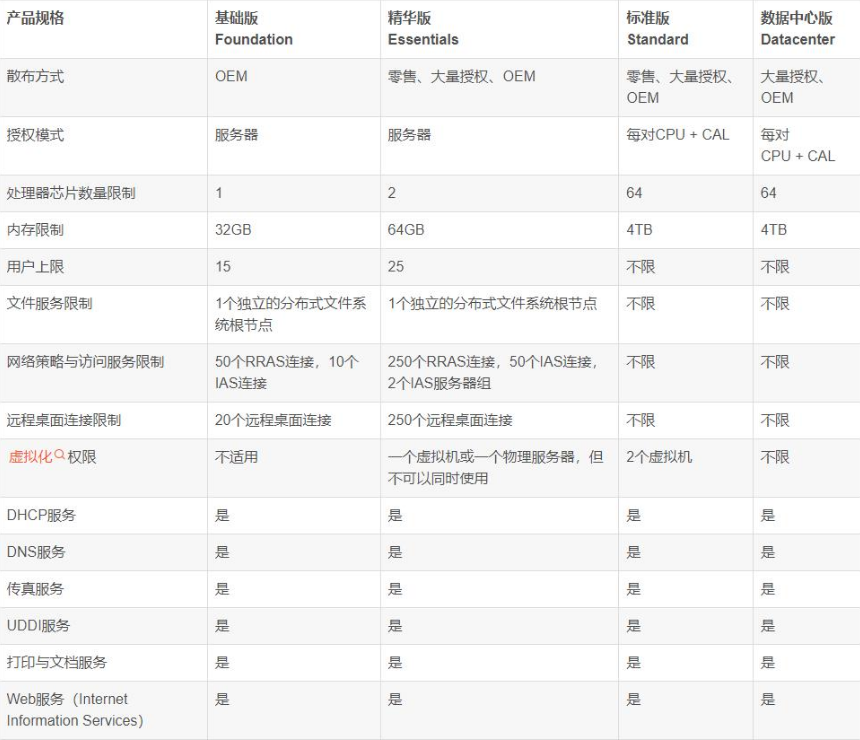



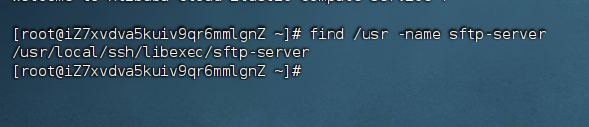










留言0